Problema immagine non visibile su Linkedin
Hai scritto un articolo sul tuo sito WordPress e vuoi condividerlo su LinkedIn, ma l’immagine non viene caricata correttamente?
In questo articolo scoprirai come risolvere questo semplice problema che può portarti a perdere tutto il pomeriggio senza trovare poi un’effettiva soluzione al problema.

Il problema dell’immagine in evidenza che non si vede sui post potrebbe accadere anche sugli altri come Facebook ma più raramente, in generale Linkedin è il più puntiglioso.
La soluzione al problema è installare un plugin SEO sul sito.
Il famosissimo plugin Seo di WordPress YOAST SEO, non è altro che un plugin che permette di aiutarti a mettere tutti gli elementi ordinati per Google in modo da ottimizzare il tuo sito per i motori di ricerca offrendo la possibilità di aggiungere title, description, oltre che al calcolo della densità di parole chiave e altri elementi molto utili al compilamento dei meta tag. Nel nostro caso specifico utilizzeremo la funzione che permette di aggiungere l’immagine per i social, che non fa altro che inserirla nel meta tag.

Non ti preoccupare di vedere opzioni dedicate solo per Facebook o Twitter, la stessa procedura vale per LinkedIn. Dopo aver installato (se non sai come installarlo clicca qui per una breve guida) andiamo nel post da condividere su LinkedIn e clicchiamo l’immagine con i tre pallini collegati tra loro e ci apparirà la schermata su cui andremo a lavorare. L’ultima voce, infatti, sarà “immagine per Facebook” e qui cliccando carica immagine potremmo scegliere l’immagine per il nostro post.
Nonostante questo passaggio funzioni alla perfezione con Facebook e Twitter con Linkedin non funziona, avrete di nuovo l’immagine bianca del link!
Quindi qual’è soluzione finale per risolvere questo problema prima di tirare il computer fuori dalla finestra?
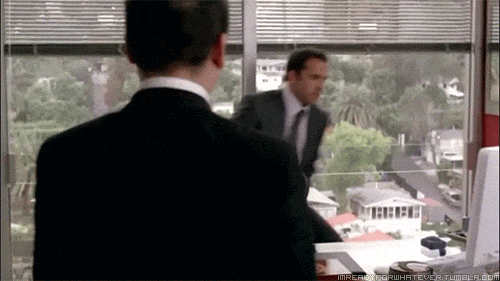
La soluzione è più semplice di quello che puoi immaginare, cioè il noiosissimo Linkedin non solo vuole l’immagine cariacata sui meta tag ma non gli va bene in versione jpg, preferisce che le immagini siano caricate in png.
Tutto qui, non dovete sapere altro!





Ciao, ho letto con interesse il tuo articolo. Anche io ho un problema a condividere, su LinkedIn, gli articoli del mio blog. Il mio NON è un sito WordPress. Ogni volta che tento di condividere l’articolo, su LinkedIn viene pubblicata una foto diversa da quella che è pubblicata sul blog. Mi spiego meglio: nell’articolo sul blog, inserisco un’immagine, si vede bene e non ho problemi. Quando condivido l’articolo su LinkedIn, è come se il portale pescasse a caso delle foto dalla mia homepage e le inserisse nell’articolo. Come posso risolvere?